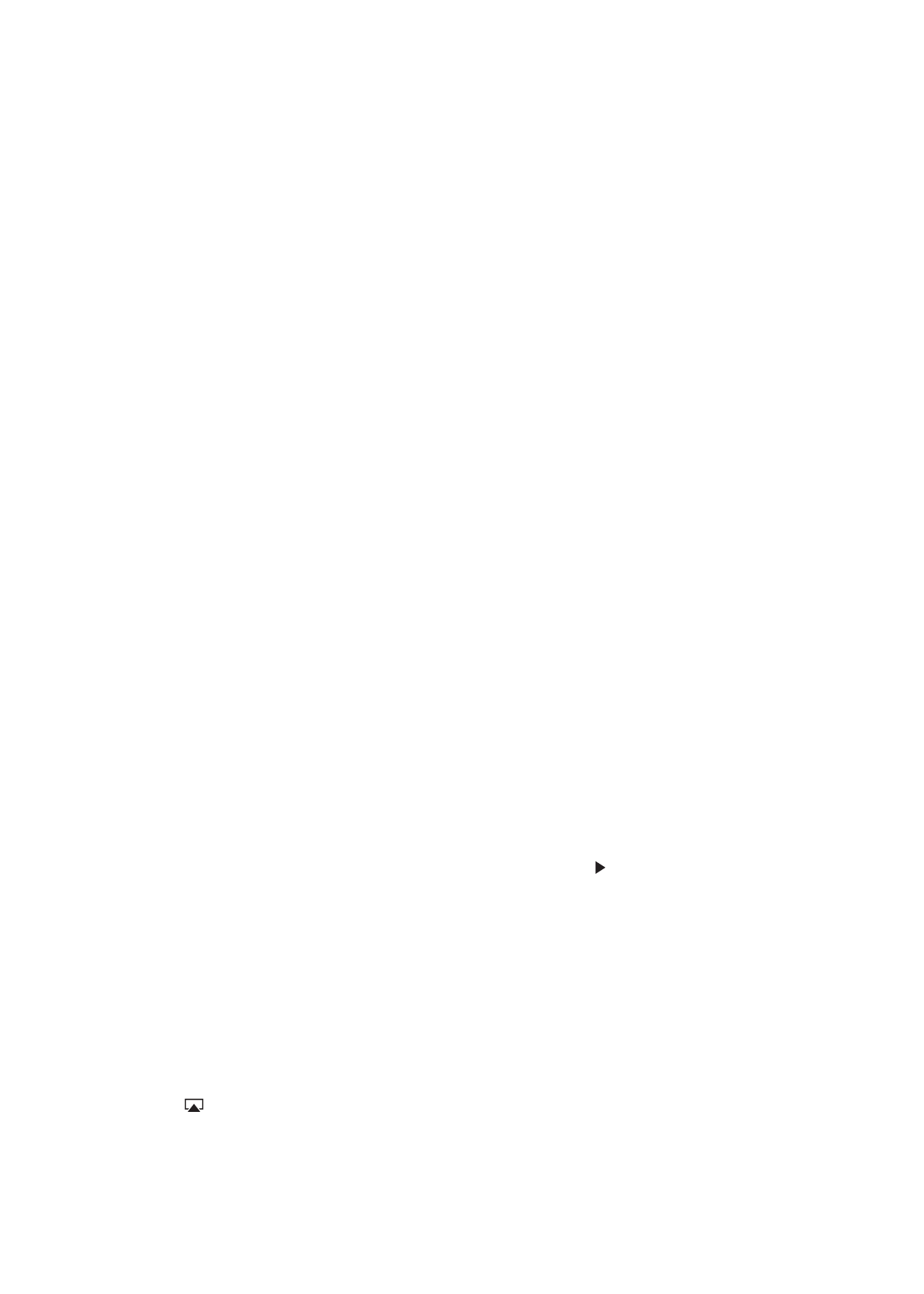
Hang, zene és videó
Ha az iPad készüléken nincs hang, vagy a videókat nem lehet lejátszani, próbálja ki a
következőket.
Nincs hang
Győződjön meg róla, hogy az iPad hangszórója nincs-e eltakarva.
Â
Ellenőrizze, hogy az oldalkapcsoló nincs-e Némítás állásban. Lásd:
Â
“Hangerőgombok,” 11. oldal.
Ha headsetet használ, húzza ki, majd csatlakoztassa újra. Győződjön meg róla, hogy teljesen a
Â
helyére nyomta-e a csatlakozót.
Győződjön meg róla, hogy a hangerő nincs-e teljesen lehalkítva.
Â
Lehet, hogy a zene szüneteltetve van az iPad készüléken. Ha lejátszás gombot tartalmazó
Â
headsetet használ, próbálja meg megnyomni a lejátszás gombot a lejátszás folytatásához.
Illetve koppintson a Zene elemre a Főképernyőről, majd a szimbólumra.
Ellenőrizze, hogy nincs-e beállítva hangerőkorlát. A Beállítások pontban válassza a Zene >
Â
Hangerőkorlát elemet.
Ha az opcionális iPad-dokkoló vonalkimeneti portját használja, győződjön meg róla, hogy a
Â
külső hangszórók vagy a Hi-Fi berendezés be van-e kapcsolva, illetve jól vannak-e bedugva,
és megfelelően működnek-e. A külső hangszórókon vagy a Hi-Fi berendezésen lévő hangerő-
szabályzókat, és ne az iPad készüléken lévőt használja.
Ha egy olyan alkalmazást használ, amely AirPlay alkalmazással működik, ellenőrizze, hogy
Â
az az AirPlay készülék, amelyre a hangot küldi, be van-e kapcsolva, és a hangerő nincs-e
lehalkítva. Ha a hangot az iPad készülék hangszóróin keresztól szeretné hallani, koppintson a
szimbólumra, és jelölje ki a listában.
154
C. függelék
Támogatás és egyéb tudnivalók
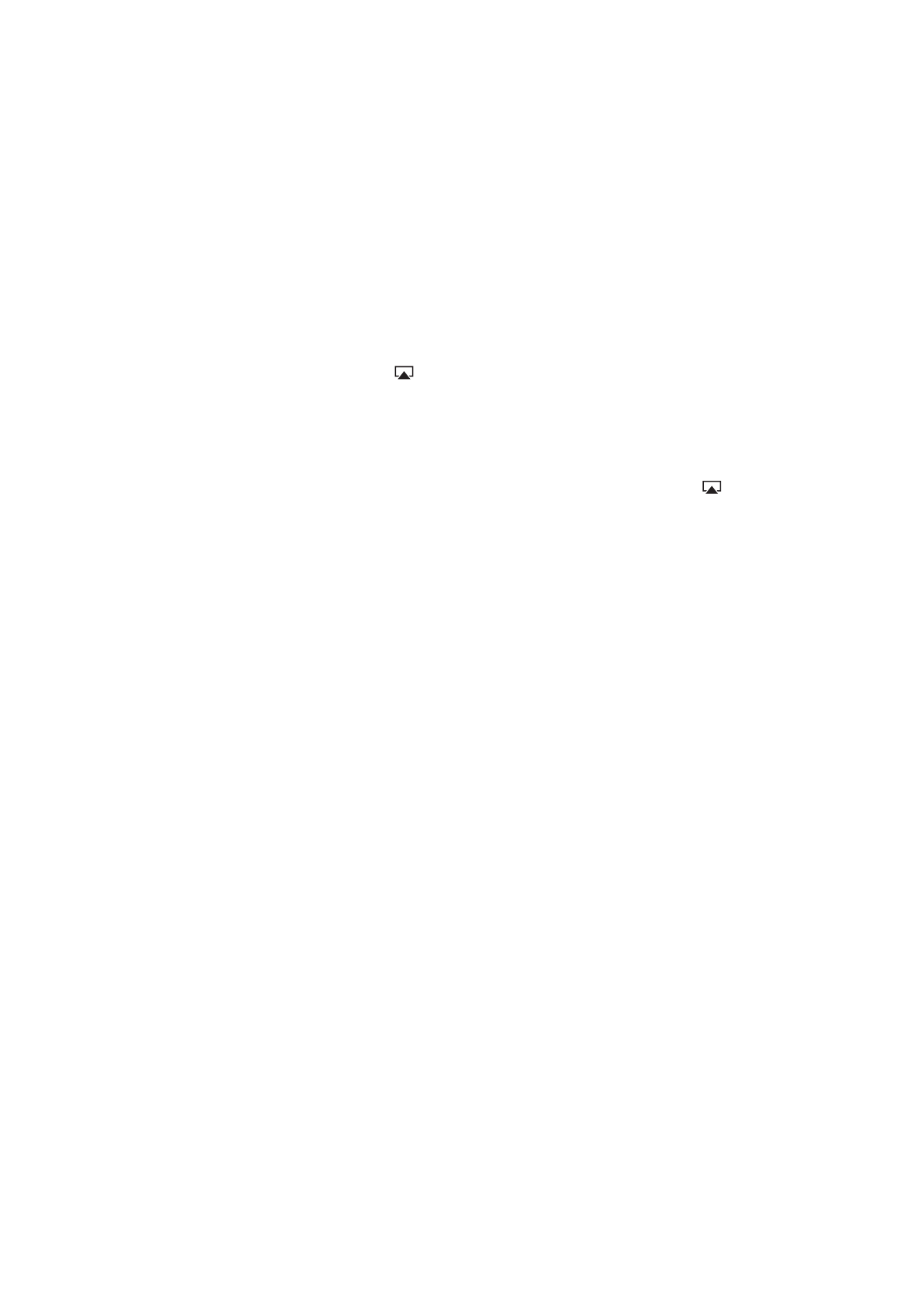
Egy dal, videó vagy egyéb elem nem játszható le
Lehet, hogy a dal, videó, hangoskönyv vagy podcast olyan formátumban van kódolva, amit
az iPad nem támogat. Az iPad által támogatott hang- és videofájl-formátumokkal kapcsolatos
tudnivalókért látogasson el a www.apple.com/hu/ipad/specs címre.
Ha az iTunes könyvtárában lévő valamelyik dalt vagy videót az iPad nem támogatja, Ön esetleg
képes lehet olyan formátumúra konvertálni, amilyet az iPad támogat. A Windows-verziójú iTunes
alkalmazással például az iPad által támogatott formátumúra konvertálhatja a nem védett WMA-
fájlokat. További tudnivalókért nyissa ki az iTunes alkalmazást, majd válassza ki a Súgó > iTunes
súgó menüelemet.
Az AirPlay használata közben nincs kép vagy hang
Ahhoz, hogy videókat vagy hanganyagokat tudjon küldeni egy AirPlay készülékre, pl. az Apple
TV-re, az iPad készüléknek és az AirPlay készüléknek ugyanahhoz a vezeték nélküli hálózathoz
kell csatlakoznia. Ha nem látja a gombot, az iPad készülék nem ugyanahhoz a Wi-Fi-
hálózathoz csatlakozik, mint az AirPlay készülék, vagy a használt alkalmazás nem támogatja az
AirPlay alkalmazást.
Ha hanganyagokat vagy videókat küld egy AirPlay készülékre, az iPad készülék nem játssza
Â
le a videót vagy a hanganyagot. Ha a tartalmat az iPad készülékre szeretné irányítani, és le
kívánja választani az iPad készüléket az AirPlay-készülékről, koppintson a szimbólumra, és
jeölje ki az iPad elemet a listában.
Néhány alkalmazás csak hangot játszik le az AirPlay használatával. Ha a videó nem működik,
Â
győződjön meg róla, hogy a használt alkalmazás támogatja-e a hangot és a videót is.
Ha az Apple TV jelkód kérésére van beállítva, meg kell adnia az iPad készüléken, amikor a
Â
rendszer felszólítja erre, máskülönben nem tudja használni az AirPlay készüléket.
Ellenőrizze, hogy az AirPlay készülék hangszórói be vannak-e kapcsolva, és fel vannak-e
Â
hangosítva. Ha Apple TV készüléket használ, ellenőrizze, hogy a TV-készülék jelbeviteli
forrásaként az Apple TV van-e megadva. Ellenőrizze, hogy a iPad készülék hangerőszabályzója
be van-e kapcsolva.
Amikor az iPad adatfolyamot továbbít az AirPlay készülékre, fenn kell tartania a Wi-Fi-hálózati
Â
kapcsolatot. Ha az iPad készülék hatótávolságon kívülre kerül, a lejátszás abbamarad.
A kapcsolat sebességétől függően AirPlay használatával a lejátszás indításáig akár fél perc
Â
vagy még több idő is eltelhet.
Az AirPlay használatával kapcsolatos további tudnivalókért látogasson el a support.apple.com/
kb/HT4437 weboldalra.
Nincs kép az iPad készülékhez csatlakoztatott TV-készüléken vagy kivetítőn
Amikor az iPad készüléket egy USB-kábellel a TV-készülékéhez vagy egy kivetítőhöz
csatlakoztatja, a csatlakoztatott kijelző automatikusan tükrözi az iPad képernyőjét. Előfordulhat,
hogy bizonyos alkalmazások másodlagos képernyőként támogatják a csatlakoztatott kijelzőt.
Ellenőrizze az alkalmazás beállításait és dokumentációját.
A HD videók nagy felbontásban való megtekintéséhez használja az Apple digitális AV-
Â
adaptert vagy egy komponens videokábelt.
Győződjön meg róla, hogy a videokábel mindkét végénél megfelelően csatlakozik, és hogy
Â
támogatott kábelről van szó. Ha az iPad készülék egy A/V-váltóhoz vagy -vevőhöz csatlakozik,
próbálja meg közvetlenül a TV-készülékhez vagy kivetítőhöz csatlakoztatni.
Győződjön meg róla, hogy a TV-készülékén a megfelelő videobemenet van kiválasztva,
Â
például a HDMI komponens videó.
155
C. függelék
Támogatás és egyéb tudnivalók
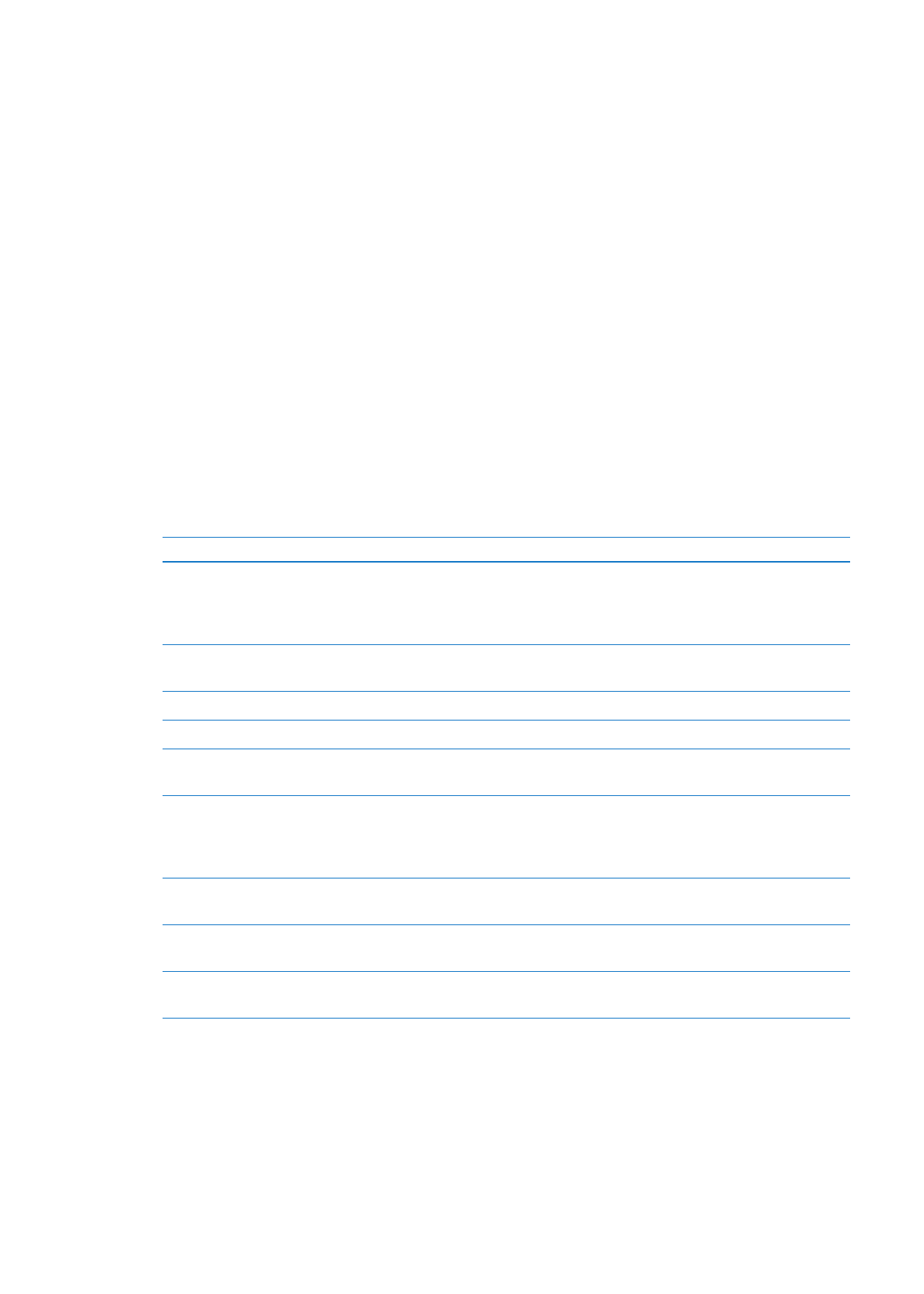
Ha nem jelenik meg videó, nyomja meg a Főgombot, és csatlakoztassa le, majd csatlakoztassa
Â
vissza a kábelt, ezután pedig próbálja újra.